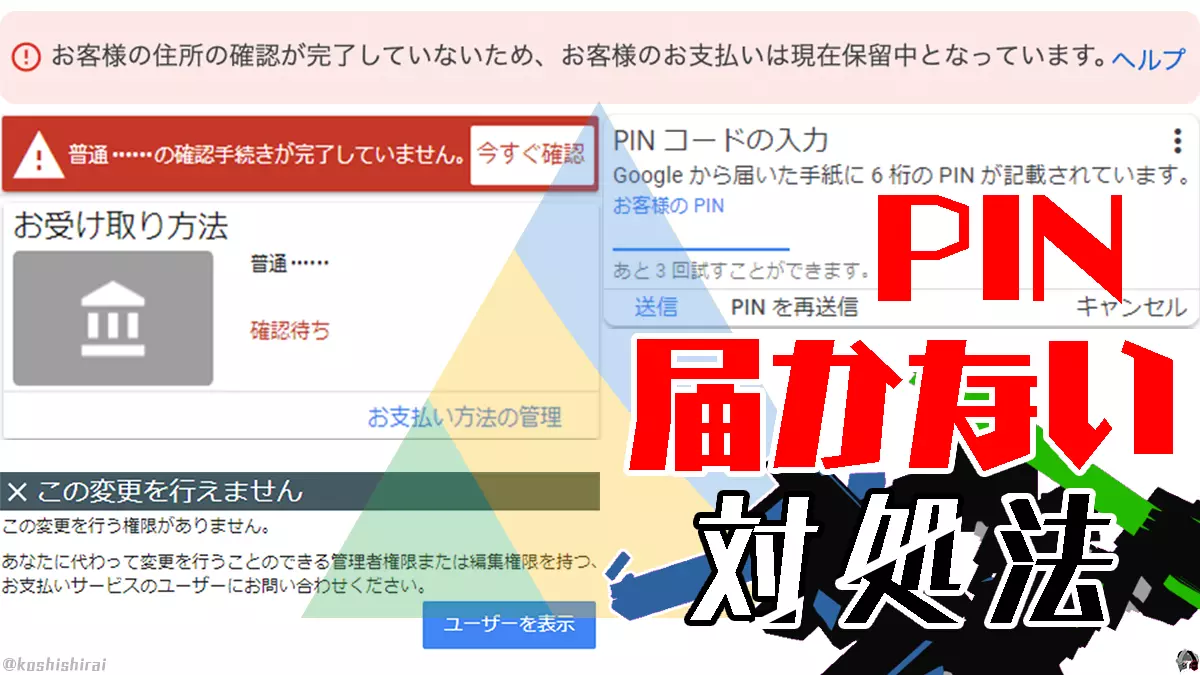問題
・旧住所のままでPINが郵送されてしまった.どうしよ…
・エラー「お客様の住所の確認が完了していないため、お客様のお支払いは現在保留中となっています。」がここ2,3週間ずっと表示され続けるぞ…
・エラー「確認手続きが完了していません 今すぐ確認」
・エラー「この操作を行う権限がありません」
・エラー「この変更を行えません」
これで直りました
対処法1. すぐに住所変更する、4週間経つまで待ってみる
対処法2. PINコードを入力する
今回はGoogle AdsenseでPINが届かない, お客様の住所の確認が完了していないため、お客様のお支払いは現在保留中となっています。と表示された時の対処法を紹介します。
問題「PINが届かない、旧住所へ郵送されてしまった」
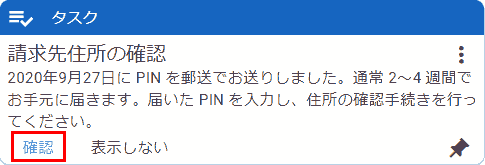
Google Adsense ホーム → タスク → 請求先住所の確認
2020年9月27日にPINを郵送でお送りしました。通常2~4週間でお手元に届きます。届いたPINを入力し、住所の確認手続きを行ってください。
[確認] 表示しない
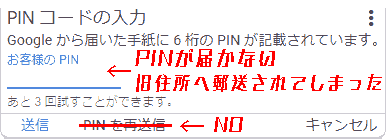
PINコードの入力
・Googleから届いた手紙6桁のPINが記載されています。
・PINが届かない
・Googleから届く手紙が旧住所へすでに郵送されてしまった。
エラー「お客様の住所の確認が完了していないため、お客様のお支払いは現在保留中となっています。」
日本語

お客様の住所の確認が完了していないため、お客様のお支払いは現在保留中となっています。
English

Your payments are currently on hold because you have not verified your address.
中国語

由于您还没有验证您的地址,因此您的付款目前处于暂停状态。
対処法 すぐに住所変更する
Google Adsense → お支払い → 設定 [設定を管理する] → お支払いプロファイル [名前と住所]が旧住所だった場合、すぐに現在の住所に変更します。(私は当日にこのエラーが表示されてから、すぐに変更しました。)
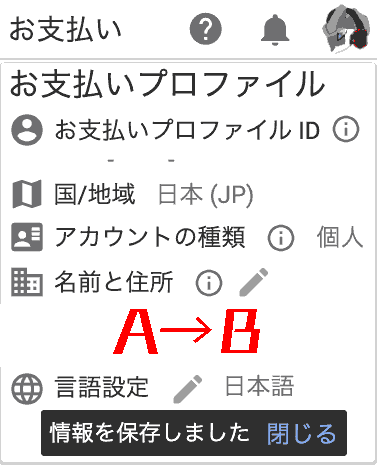
対処法 3週間は待つ(23日目にPINが届きました)
| 発送日 | 2020年9月27日 |
|---|---|
| 手紙が届いた日 | 2020年10月20日 |
- お手紙が発送されてから23日目にPINが届きました。
- 引越し前に郵便局に転居・転送サービスへの登録を済ませていました。
PINの発送から3週間経っても来ない場合は、PINの再発行をリクエストしてください。
PINをわざと再発行するのはNGです。AdSense公式ヘルプフォーラム エキスパートの竹中さんが強く注意しています。
引越し前に郵便局に転居・転送サービスへの登録をしていなかった場合は、引っ越し前に利用していた郵便局に「新住所に送ってほしい」とお願いすれば大丈夫だと思います。
参考
- PIN を使用した住所および電話番号の確認 – PIN の再発行リクエスト – Adsenseヘルプ
- アドセンスのPINが届かない!「PIN送信先」が新しい住所で反映されない場合 – iscle
- お客様の住所の確認が完了していないため、お客様のお支払いは現在保留中となっていた件。Googleアドセンス – ゼロイチ
私は4週間までは待つつもりでした。
Googleから手紙が届いたら、PINコードを入力する
- Googleから手紙が届きます。「この部分を切り離してください」とあるのでハサミで切ります。
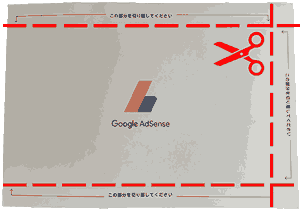
- 開くとPINコードがあります。
- Google Adsense ホーム → タスク → 請求先住所の確認 [確認] → PINコードを入力して、[送信]します。
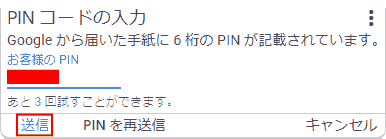
- PINコードの入力 「請求先住所を確認しました。」と表示されればOKです。
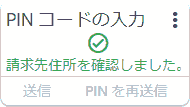
その後、お支払い方法を追加する
今までグレーアウトしていた[お支払い方法の追加]が解禁されたので、設定していきます。
- Google Adsense お支払い → お受け取り方法 [お支払い方法の追加]をクリックします。
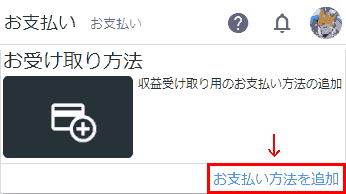
- お支払い方法 → [お支払い方法を追加]
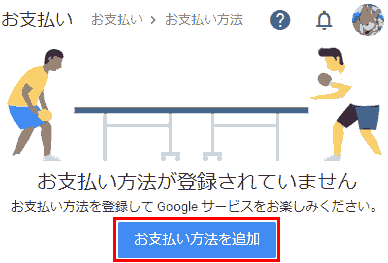
お支払い方法が登録されていません
お支払い方法を登録してGoogleサービスをお楽しみください。
- お支払い方法を追加, 銀行口座の名義, アカウントの種類, 銀行コード, 支店コード, 口座番号を入力します。メインのお支払い方法に設定にチェック✔して、[保存]します。
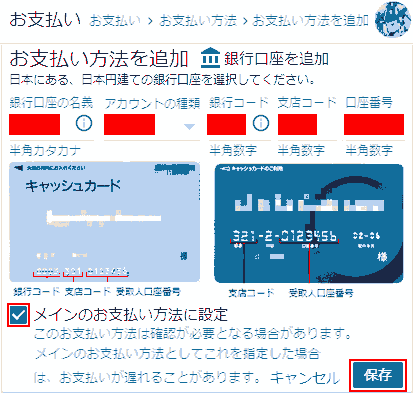
- 銀行口座の確認 → [OK]します。
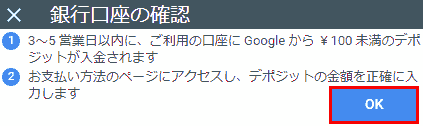
1. 3~5営業日以内に、ご利用の口座にGoogleから¥100未満のデポジットが入金されます
2. お支払い方法のページにアクセスし、デポジットの金額を正確に入力します
- 普通・・・・・・[確認待ち⚠️]となっていれば、ひとまずOKです。
エラー「確認手続きが完了していません。 今すぐ確認」
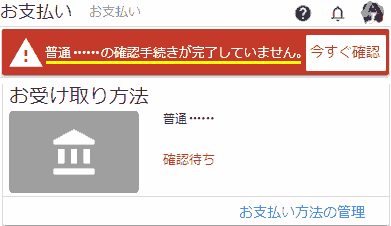
Google Adsense お支払い
⚠️普通・・・・・・の確認手続きが完了していません。今すぐ確認
対処法 デポジットの金額を入力する
- Google Adsense お支払い 「普通・・・・・・の確認手続きが完了していません。今すぐ確認」[今すぐ確認]をクリックします。
- Googleからのデポジット入金の確認.
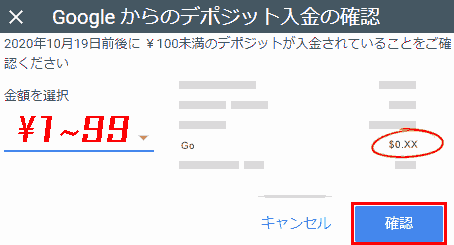
2020年10月19日前後に¥100未満のデポジットが入金されていることをご確認ください。
[お支払い方法の追加]で登録した銀行口座で金額を確認します。
その金額(¥1~99)を選択して、[確認]します。
- 銀行口座が確認されました。「普通・・・・・・」が使用できるようになりました」→ [OK]します。
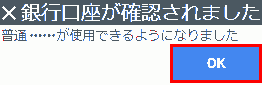
これで「確認手続きが完了していません 今すぐ確認」が表示が消えていればOKです。
エラー「この操作を行う権限がありません」
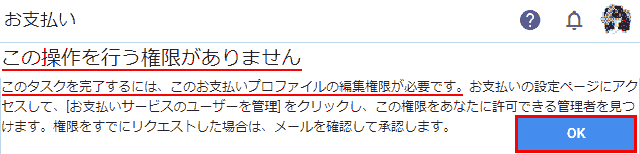
Google Adsense お支払い [今すぐ確認]を押した後に表示されます。
この操作を行う権限がありません
このタスクを完了するには、このお支払いプロパティの編集権限が必要です。お支払いの設定ページにアクセスして、[お支払いサービスのユーザーの管理]をクリックし、この権限をあなたに許可できる管理者を見つけます。権限をすでにリクエストした場合は、メールを確認して承認します。
エラー「この変更を行えません」
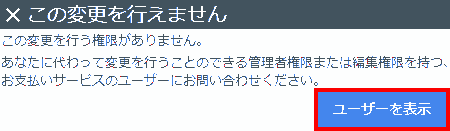
Google Adsense お支払い [今すぐ確認] → [OK]を押した後に表示されます。
この変更を行えません
この変更を行う権限がありません。
あなたに代わって変更を行うことのできる管理者権限または編集権限を持つ、お支払いユーザーにお問い合わせください。
対処法「管理者権限または編集権限があるアカウントを使用する」
- Google Adsense お支払い [今すぐ確認] → 「この操作を行う権限がありません」[OK] →「この変更を行う権限がありません。」[OK]します。
- [ユーザーの管理] お支払いに関するすべてのメールに書いてあるアカウントに切り替えます。
(Google Adsense お支払い → 設定 → ユーザーの管理)
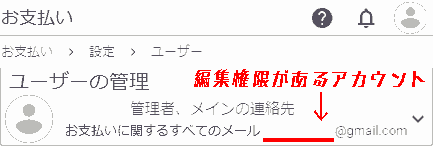
- 管理者権限または編集権限があるアカウントで[お支払い方法を追加]をクリックすると、
「この操作を行う権限がありません」を表示されなくなり、お支払いを追加の設定を進めることができます。